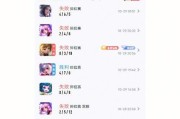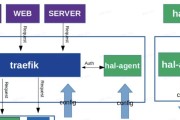如何配置网络前置机顶盒?详细步骤与技巧介绍
在当今数字家庭娱乐中,网络前置机顶盒扮演着越来越重要的角色。它不仅能够提供丰富的娱乐资源,还能实现智能家庭的控制与管理。但如何正确配置网络前置机顶盒,对于一些刚入门的用户来说可能略显复杂。本文将为读者们详细展示配置网络前置机顶盒的步骤,并分享一些实用技巧,帮助大家轻松设置,享受科技带来的便利。
前置准备:了解你的网络前置机顶盒
在开始配置之前,用户需要了解自己的网络前置机顶盒的基本信息,包括型号、品牌以及其支持的网络协议等。这将有助于在后续的设置中进行针对性的操作。确认所有连接线材(如电源线、HDMI线、网络线等)齐全,并且处于良好的工作状态。

步骤一:连接设备
1.电源连接:首先将机顶盒的电源适配器连接到机顶盒,并接入电源插座。确保电源指示灯亮起,表示机顶盒已通电。
2.连接显示设备:利用HDMI线将机顶盒与电视机或显示器连接起来。若电视支持ARC功能,建议使用ARCHDMI端口连接,以便音频和视频可以同步传输。
3.网络连接:将网线的一端接入机顶盒的网口,另一端接入家中的无线路由器或者有线网络接口。如果使用无线连接,稍后会提到如何通过Wi-Fi设置网络。
步骤二:启动机顶盒
连接好所有必要的线材后,按下机顶盒的电源按钮,等待机顶盒启动。初次启动可能会需要一段时间,因为系统会进行自检和初始化设置。
步骤三:连接网络
1.选择网络类型:开机后,根据屏幕提示选择连接网络的方式。通常,用户需要在“设置”菜单中找到“网络”或“Wi-Fi”选项。
2.有线网络设置:若采用有线连接,系统可能自动检测并连接。若需要手动设置,选择“有线网络”,并输入正确的IP地址、子网掩码、网关以及DNS服务器地址。
3.无线网络设置:对于无线网络,选择“Wi-Fi”,系统会列出可连接的无线网络列表。选择你的Wi-Fi网络名称,输入密码,然后点击连接即可。

步骤四:更新系统和应用
在网络连接成功后,建议用户检查并更新机顶盒的系统和内置应用。这一步是确保机顶盒性能稳定和功能完善的重要环节。进入“设置”菜单中的“系统更新”或“应用更新”选项,按照提示完成更新。
步骤五:连接遥控器与音频设备
1.遥控器对码:打开遥控器电池盖,插入电池。然后根据屏幕指示进行遥控器对码操作,确保遥控器能控制机顶盒。
2.音频设置:根据需要,可以将机顶盒的音频输出连接到外部音响系统或耳机。一般通过光纤或者模拟音频线来连接。
步骤六:安装与设置常用应用
首次开机后,机顶盒可能会推荐安装一些常用的应用程序。用户可以根据自己的需求选择安装,如视频播放软件、游戏应用等,并按照应用内提示进行初始设置。
实用技巧分享
备份设置:在配置好机顶盒后,可以使用备份功能将当前设置保存到U盘等存储设备中,以防需要重置时快速恢复。
定期更新:定期检查系统和应用程序的更新,以获得最新的功能和安全补丁。
网络诊断:如果遇到网络连接问题,可以使用机顶盒内置的网络诊断工具来检测网络状态。

结语
通过以上详细步骤,相信即便是没有经验的用户也能轻松完成网络前置机顶盒的配置工作。掌握这些技巧和知识,不仅可以提高配置效率,还能在遇到问题时快速定位和解决。现在,你可以尽情享受机顶盒带来的智能家庭娱乐体验了。
标签: #网络